In questo Tutorial Grass kit V2, vedremo come realizzare un Prato 3D realistico, composto da varie tipologie di filamenti erbosi e da fiori.
 La modellazione di un prato 3D realistico rappresenta uno step “critico” e di difficile gestione all’interno di un qualsiasi progetto grafico. Le criticità nascono da problemi di “peso” del file e di “resa” non sempre soddisfacente. Avevamo già trattato la tematica in questione nel Tutorial Vray Fast&Fur, vediamo come rendere ancora migliore il risultato finale mediante l’utilizzo di uno strumento più potente ed efficace: Grass Kit V2 for Cinema4D e Vray.
La modellazione di un prato 3D realistico rappresenta uno step “critico” e di difficile gestione all’interno di un qualsiasi progetto grafico. Le criticità nascono da problemi di “peso” del file e di “resa” non sempre soddisfacente. Avevamo già trattato la tematica in questione nel Tutorial Vray Fast&Fur, vediamo come rendere ancora migliore il risultato finale mediante l’utilizzo di uno strumento più potente ed efficace: Grass Kit V2 for Cinema4D e Vray.
E’ fondamentale, al fine di poter utilizzare il plugin Grass kit V2, aver installato sul proprio computer la versione Cinema4D – Studio, non è possibile procedere con versioni differenti rispetto a quella citata.
Passiamo alla fase operativa del Tutorial Grass kit V2, ricordando che, questo potente plugin permette di ottenere un prato 3D composto da varie tipologie di filamenti erbosi ed eventualmente da fiori che, con opportuni settaggi, andranno a distribuirsi in maniera casuale sul nostro manto erboso.
Per poter iniziare è necessario scaricare il plugin Grass Kit, cliccando qui. Nella pagina troverete il link diretto al download, grazie al quale otterrete il file “grass kit v2.lib4d”.
Il file ”grass kit v2.lib4d” deve essere copiato nella cartella Maxon–>Cinema4D–>Library–>Browser. Il semplice copia-incolla permette l’installazione del plugin Grass kit V2.
Completata l’installazione, possiamo aprire Cinema4D e, tramite la barra orizzontale del menù, andiamo a cliccare sulla voce Finestre–> Content Browser. Il click effettuato produrrà l’apertura di una finestra nella quale dobbiamo cliccare nella voce “Presettaggi” che troviamo il alto sulla sinistra e selezionare di conseguenza “Grass kit V2″. A questo punto sulla destra appariranno due voci, un doppio click su “Grass kit V2″ e il plugin risulterà attivato!
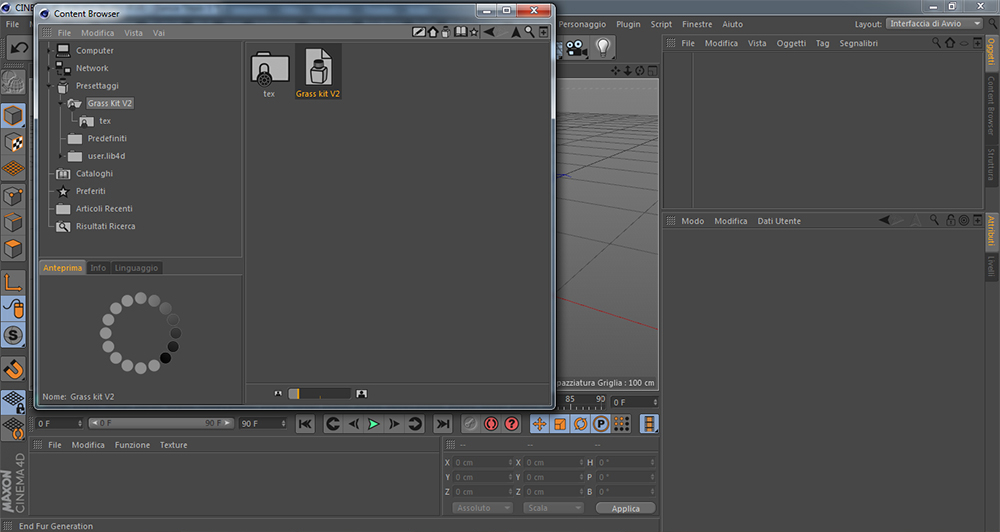 Se abbiamo eseguito correttamente i passaggi precedentemente descritti, vedremo apparire, all’interno del gestore oggetti, la voce “Grass Kit V2″ ed in basso, n°8 nuovi materiali. Nel gestore degli attributi, invece, risulteranno visibili tutte le impostazioni di Grass kit V2 su cui andremo a lavorare insieme, nello specifico ci interessano i parametri della voce “Dati Utente”.
Se abbiamo eseguito correttamente i passaggi precedentemente descritti, vedremo apparire, all’interno del gestore oggetti, la voce “Grass Kit V2″ ed in basso, n°8 nuovi materiali. Nel gestore degli attributi, invece, risulteranno visibili tutte le impostazioni di Grass kit V2 su cui andremo a lavorare insieme, nello specifico ci interessano i parametri della voce “Dati Utente”.
 Per prendere dimestichezza con il plugin Grass kit V2, si consiglia di effettuare un test iniziale partendo da un file nuovo su cui inseriamo un “Piano”, ovvero una geometria elementare che risulta indispensabile per poter procedere.
Per prendere dimestichezza con il plugin Grass kit V2, si consiglia di effettuare un test iniziale partendo da un file nuovo su cui inseriamo un “Piano”, ovvero una geometria elementare che risulta indispensabile per poter procedere.
Trascinando il piano all’interno della voce “Grass surface” ed attivando la spunta su “Enable clones” visibile all’interno della voce “Grass Base Settings”, inizieremo a vedere i primi filamenti crescere al di sopra del piano in questione.
 Il plugin Grass kit V2 ha provveduto a creare i primi filamenti di una singola zolla d’erba che presenta le seguenti caratteristiche:
Il plugin Grass kit V2 ha provveduto a creare i primi filamenti di una singola zolla d’erba che presenta le seguenti caratteristiche:
- Lenght: cm 15 con variazione pari al 5%;
- Width (spessore): cm 0,35;
- Patch size (ingombro): 0,5 metri.
Possiamo variare i parametri in base alle nostre specifiche esigenze…
Come evidente, la zolla risulta molto piccola rispetto al Piano precedentemente inserito, al fine di poter convertire la zolletta in un vero e proprio manto erboso, è necessario, tramite il gestore degli attributi, attivare la spunta sulla voce ”Enable grass cloners” che trovate in “Dati Utente”. Nella schermata a seguire abbiamo inserito nella voce “Number of clones” il valore 500, in modo da avere il piano interamente ricoperto dai filamenti erbosi.
 In questo primo test ci siamo limitati a inserire un’unica tipologia di filamento, il plugin “Grass kit V2” permette di ottenere un prato 3D dove risultano alternate diverse tipologie di filamenti erbosi nonchè fiori ed arbusti che si distribuiscono in modo vario sul manto stesso. Vediamo come fare…
In questo primo test ci siamo limitati a inserire un’unica tipologia di filamento, il plugin “Grass kit V2” permette di ottenere un prato 3D dove risultano alternate diverse tipologie di filamenti erbosi nonchè fiori ed arbusti che si distribuiscono in modo vario sul manto stesso. Vediamo come fare…
Se prestiamo attenzione alla composizione delle voci del “Grass kit V2″ notiamo che le prime tre riportano la seguente dicitura:
- Grass Base settings;
- Grass Layer 1 settings;
- Grass Layer2 settings
Ognuna di queste voci permette di inserire una specifica tipologia di filamento, attivare tutte e tre le tipologie mediante la spunta su “Enable clones” di ogni specifico Layer, permetterà di creare un prato 3D complesso ed articolato e dalla resa grafica garantita.
 Le restanti voci a disposizione del menù sono:
Le restanti voci a disposizione del menù sono:
- Plants Layer 1 settings;
- Plants Layer 2 settings;
- Flowers Layer 1 settings;
- Flowers Layer 2 settings;
All’interno di ognuna di esse possiamo inserire piante di ogni tipologia e fiori di ogni tipologia e, cosa fondamentale, gestire la distribuzione mediante la voce “distribution”, all’interno della quale troviamo degli shader “disturbo” dedicati.
Di seguito un esempio in cui è stata inserita una margherita all’interno della voce “Flower Layer 1 settings”.
 Scegliendo varie tipologie di fiori e lavorando con i cloni è possibile ottenere un risultato simile a quello riportato sotto!
Scegliendo varie tipologie di fiori e lavorando con i cloni è possibile ottenere un risultato simile a quello riportato sotto!
 Le potenzialità di questo plugin sono enormi, sfruttando tutte le voci a disposizione è possibile gestire con buon profitto la “componente verde” del nostro progetto grafico!
Le potenzialità di questo plugin sono enormi, sfruttando tutte le voci a disposizione è possibile gestire con buon profitto la “componente verde” del nostro progetto grafico!
Non esitate a contattarci per qualsiasi necessità!
Un saluto a tutti!
Enjoy!
Samilostaff

 Condividi su Facebook
Condividi su Facebook Condividici su Twitter
Condividici su Twitter
